Erreur de mise à jour Windows 0x80010108 [RÉSOLU]

Les erreurs informatiques peuvent survenir à tout moment, et en parlant d’erreurs, les utilisateurs de Windows 10 ont signalé une erreur 0x80010108.
Cette erreur apparaît lors de la recherche de mises à jour, voyons donc comment résoudre ce problème.
Comment puis-je corriger l’erreur 0x80010108 ?
1. Activer le contrôle des comptes d’utilisateur
Le contrôle des comptes d’utilisateur est une fonctionnalité de sécurité de Windows 10 qui vous avertit lorsque vous ou toute autre application essaye d’effectuer une action nécessitant des privilèges d’administrateur.
Beaucoup d’utilisateurs ont tendance à désactiver cette fonctionnalité en raison de ses notifications fréquentes, mais il semble que vous puissiez corriger l’erreur 0x80010108 en l’activant. Pour activer cette fonctionnalité, suivez ces étapes :
- Appuyez sur Touche Windows + S et entrez comptes d’utilisateur. Sélectionnez Comptes d’utilisateur dans le menu.
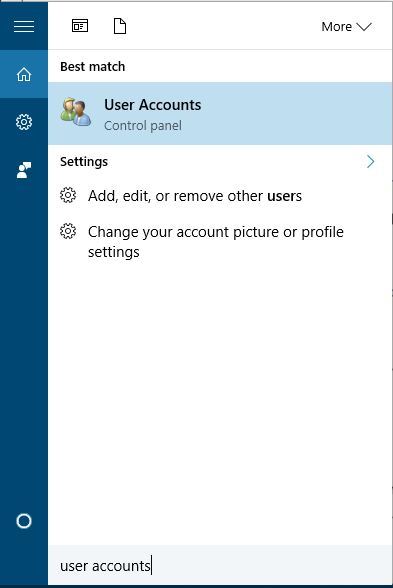
- Cliquez sur Modifier les paramètres de contrôle des comptes d’utilisateur.
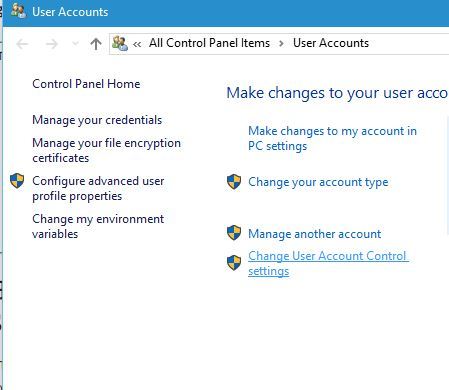
- Faites glisser le curseur tout en haut sur Toujours me notifier. Cliquez sur OK pour enregistrer les modifications.
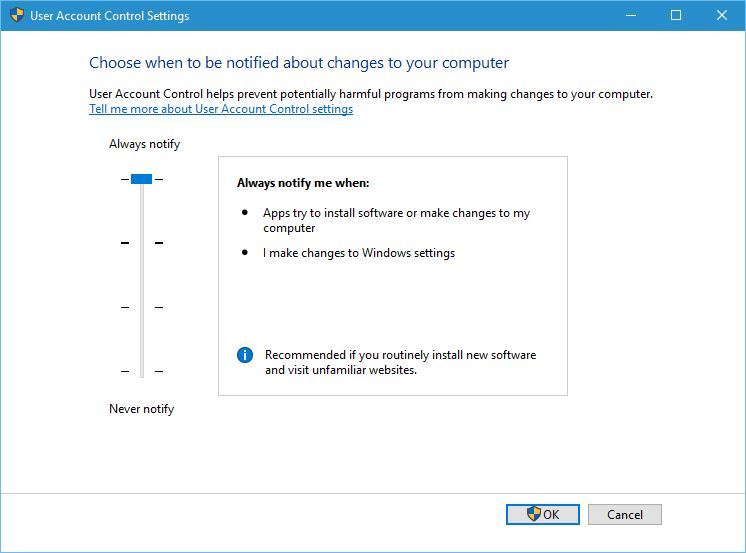
2. Vérifiez votre date et heure
Parfois, ces problèmes peuvent survenir si votre date ou heure est incorrecte. Une date et heure incorrectes peuvent être dues à une batterie de carte mère défectueuse, et si vous recevez l’erreur 0x80010108, nous vous conseillons de vérifier votre heure et votre date. Si la date ou l’heure est incorrecte, faites ce qui suit :
- Cliquez sur l’horloge dans le coin inférieur droit. Choisissez Paramètres de date et d’heure.
- Désactivez l’option Définir l’heure automatiquement, puis activez-la à nouveau. Cela devrait corriger automatiquement votre heure et votre date.
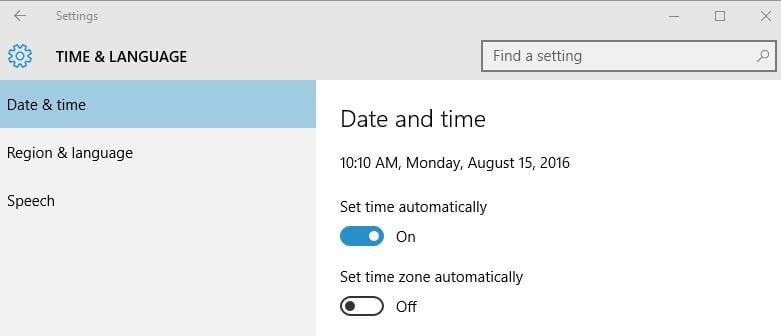
3. Effacer le cache du Windows Store
C’est une procédure simple, et vous pouvez le faire en suivant ces étapes :
- Appuyez sur Touche Windows + R et entrez wsreset.exe.
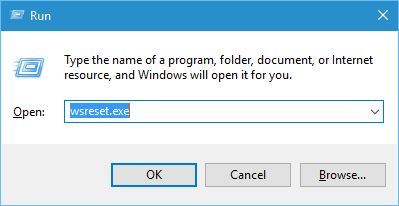
- Attendez que le processus se termine et vérifiez si le problème est résolu.
De nombreux problèmes du Windows Store peuvent être résolus simplement en réinitialisant le cache, donc assurez-vous d’essayer cette solution.
4. Désactiver le proxy
Selon les utilisateurs, cette erreur peut survenir si vous utilisez un proxy, assurez-vous donc de le désactiver. Pour cela, suivez ces étapes :
- Appuyez sur Touche Windows + S et entrez options Internet. Sélectionnez Options Internet dans le menu.
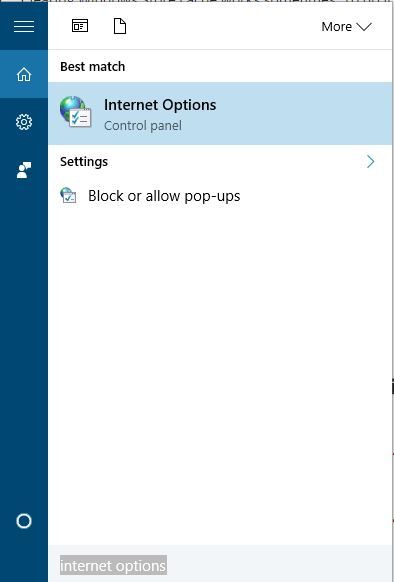
- Allez dans l’onglet Connexions et cliquez sur Paramètres LAN.
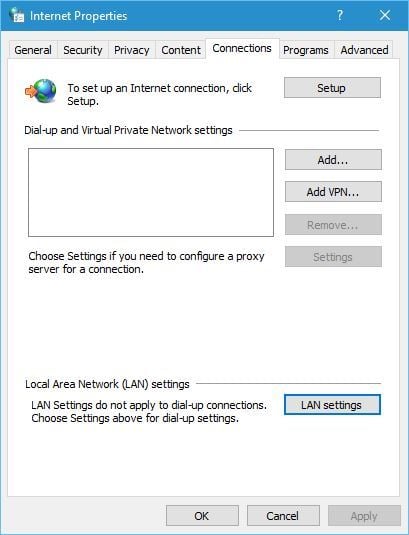
- Lorsque la fenêtre des paramètres s’ouvre, décochez Détecter automatiquement les paramètres et Utiliser un serveur proxy pour votre LAN. Cliquez sur OK pour enregistrer les modifications.
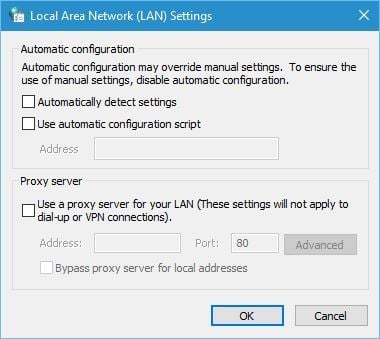
Vous pouvez également faire la même chose avec l’application Paramètres. Pour désactiver le proxy à l’aide de l’application Paramètres, suivez ces étapes :
- Ouvrez l’application Paramètres et allez dans la section Réseau et Internet.
- Allez dans l’onglet Proxy et désactivez les options Détecter automatiquement les paramètres et Utiliser un serveur proxy.
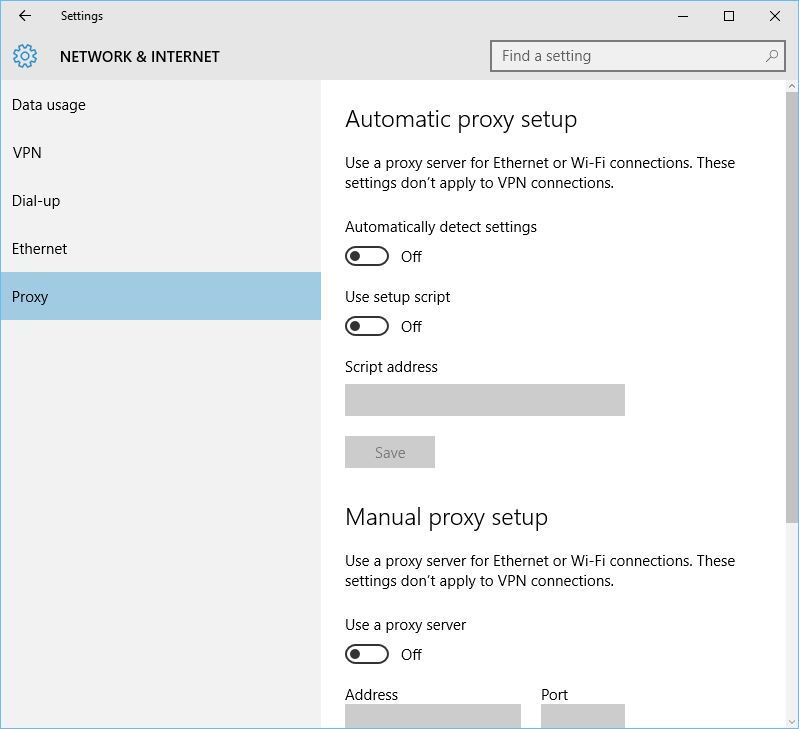
5. Désactiver le VPN
Le logiciel VPN est excellent si vous souhaitez protéger votre confidentialité en ligne ou contourner certaines limitations, mais parfois le logiciel VPN peut provoquer l’apparition de l’erreur 0x80010108. Pour résoudre ce problème, il est conseillé de désactiver le logiciel VPN sur votre PC. Si cela ne fonctionne pas, vous devrez peut-être supprimer tous les clients VPN installés et vérifier si cela résout le problème.
6. Vider le cache DNS
Dans certains cas, votre DNS peut causer l’erreur 0x80010108, et pour corriger ce problème, vous devez vider le cache DNS. Pour ce faire, suivez ces étapes :
- Ouvrez Invite de commandes en tant qu’administrateur. Pour ce faire, appuyez sur Touche Windows + X pour ouvrir le menu Utilisateur avancé et choisissez Invite de commandes (Admin).
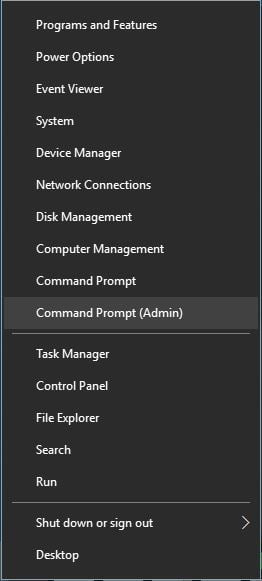
- Lorsque l’Invite de commandes s’ouvre, entrez ipconfig /flushdns et appuyez sur Entrée.
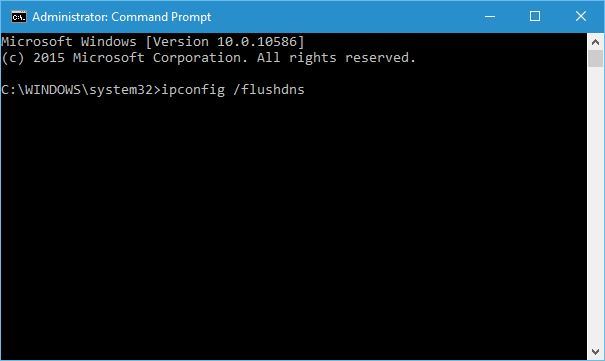
- Après la fin du processus, fermez l’Invite de commandes et vérifiez si le problème est résolu.
7. Réinitialiser le Windows Store
La prochaine chose que nous allons essayer est aussi l’une des solutions les plus courantes pour les problèmes liés au Store. Et cela consiste, bien sûr, à réinitialiser le Store. Pour réinitialiser le Microsoft Store, tout ce que vous avez à faire est d’exécuter une commande. Voici comment procéder :
- Allez dans Recherche, tapez wsreset et ouvrez le script WSReset.exe.
- Attendez que le script se termine de se charger et redémarrez votre ordinateur.
8. Effectuer un démarrage propre
Les applications et services tiers peuvent parfois interférer avec le Windows Store et provoquer divers problèmes, par conséquent, vous voudrez peut-être effectuer un démarrage propre. Pour ce faire, suivez ces étapes :
-
Appuyez sur Touche Windows + R et entrez msconfig.
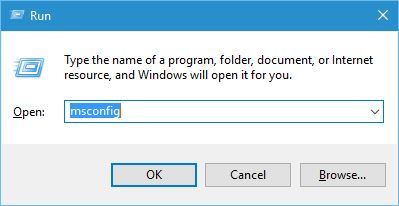
- Lorsque la fenêtre Configuration du système s’ouvre, allez dans l’onglet Services et cochez Masquer tous les services Microsoft. Ensuite, cliquez sur le bouton Désactiver tout.
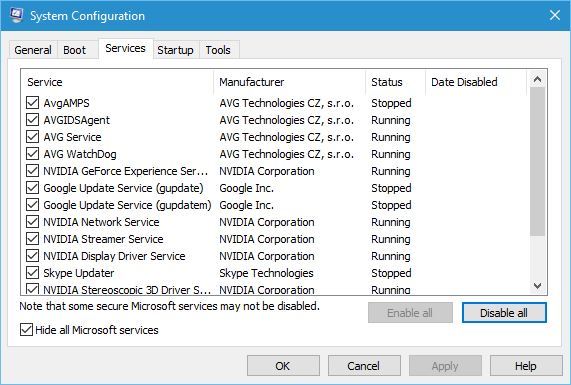
- Allez dans l’onglet Démarrage et cliquez sur Ouvrir le Gestionnaire des tâches.
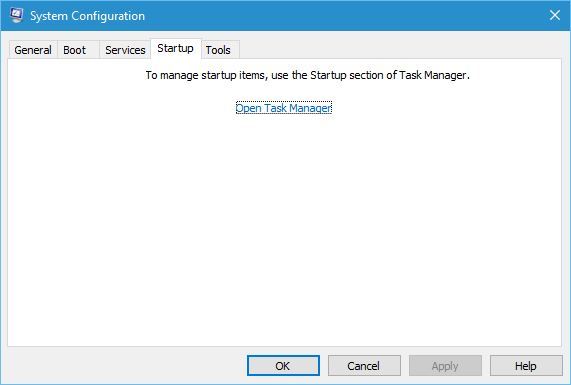
- Lorsque le Gestionnaire des tâches s’ouvre, sélectionnez chaque application de démarrage, faites un clic droit dessus et choisissez Désactiver. Après avoir désactivé toutes les applications, fermez le Gestionnaire des tâches et cliquez sur Appliquer et OK dans la fenêtre du Configuration du système.
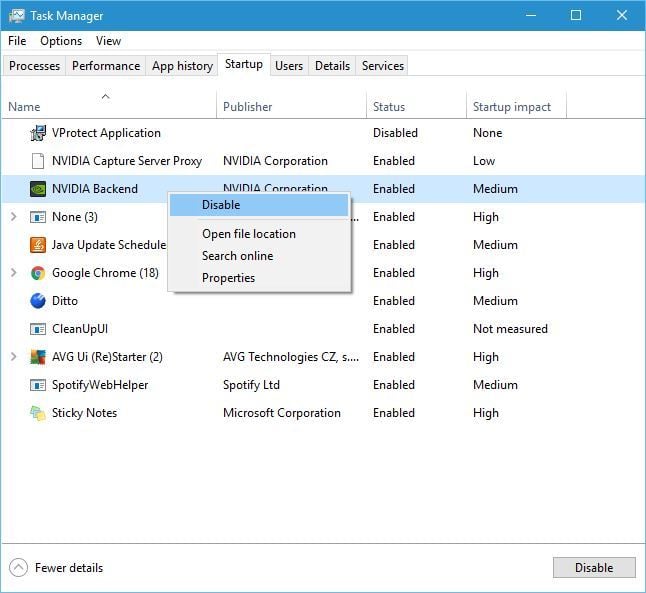
- Redémarrez votre PC et vérifiez si le problème est résolu.
Si le problème est corrigé, cela signifie qu’une des applications tierces en était la cause. Pour trouver quelle application a causé ce problème, répétez les mêmes étapes, mais assurez-vous d’activer les applications et services un par un jusqu’à ce que vous trouviez celui qui cause ce problème.
9. Effectuer un scan SFC
Cette erreur peut apparaître si votre installation est corrompue, et pour la réparer, vous devez exécuter une analyse SFC. Pour ce faire, suivez ces étapes :
- Ouvrez Invite de commandes en tant qu’administrateur.
- Lorsque l’Invite de commandes s’ouvre, entrez sfc /scannow et appuyez sur Entrée.
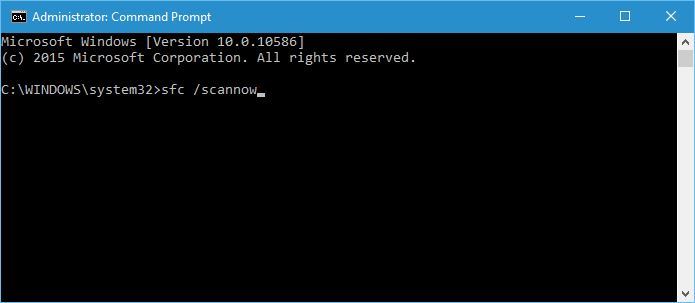 **
**
- Attendez que le processus se termine.
10. Désactiver votre logiciel antivirus
Parfois, un logiciel antivirus tiers peut interférer avec le Windows Store et causer toutes sortes de problèmes, il est donc recommandé d’essayer de désactiver votre outil antivirus. Gardez à l’esprit que presque tous les logiciels antivirus peuvent causer l’apparition de ce problème, alors assurez-vous de désactiver tous les outils antivirus tiers que vous avez installés. Si la désactivation de l’antivirus n’aide pas, nous suggérons de le désinstaller temporairement et de voir si cela résout le problème. Si vous vous souciez de votre sécurité, vous devez savoir que Windows 10 est livré avec Windows Defender préinstallé, donc votre PC ne sera pas complètement sans défense.
11. Réenregistrer le fichier wups2.dll
Selon les utilisateurs, vous pouvez corriger l’erreur 0x80010108 en réenregistrant wups2.dll. Pour ce faire, suivez ces étapes :
- Démarrez Invite de commandes en tant qu’administrateur.
- Entrez les lignes suivantes et assurez-vous d’appuyer sur Entrée après chaque ligne pour l’exécuter :
- net stop wuauserv
- regsvr32 %windir%system32wups2.dll
- net start wuauserv
- Fermez l’Invite de commandes et vérifiez si le problème est résolu.
12. Redémarrer le service de mise à jour Windows
Quelques utilisateurs ont signalé que le redémarrage du service de mise à jour Windows avait corrigé le problème pour eux, et pour cela, vous devez suivre ces étapes :
- Appuyez sur Touche Windows + R et entrez services.msc.
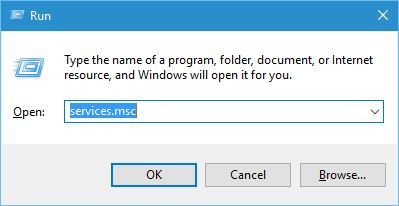
-
Lorsque la fenêtre Services s’ouvre, localisez le service Mise à jour Windows, faites un clic droit dessus et choisissez Arrêter.
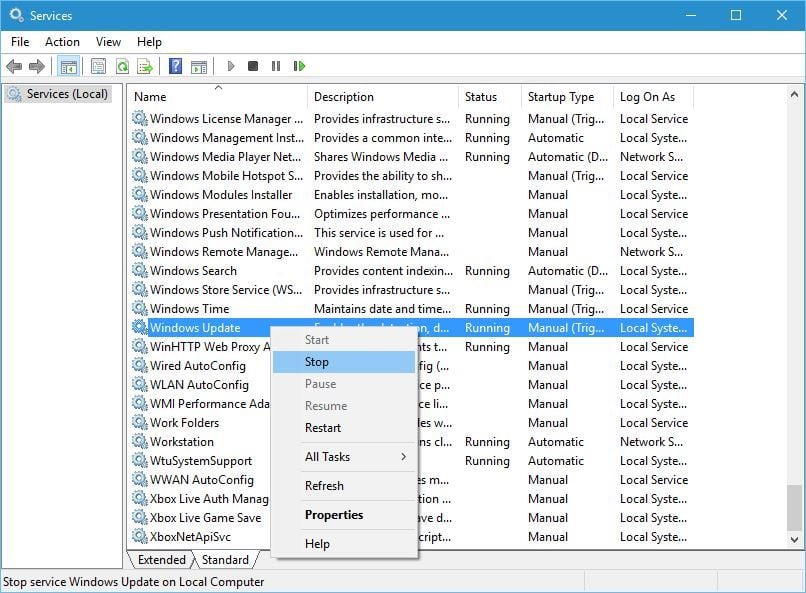
- Ne fermez pas la fenêtre Services. Appuyez sur Touche Windows + S et entrez nettoyage de disque. Sélectionnez Nettoyage de disque dans le menu.
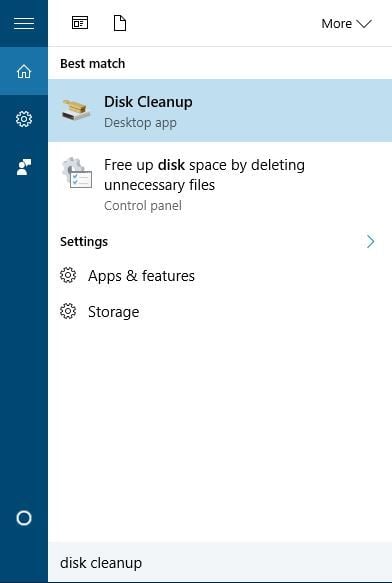
-
Sélectionnez votre partition par défaut, dans notre cas c’est C et cliquez sur OK.
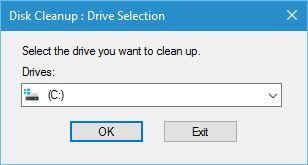
- Attendez que Nettoyage de disque analyse votre disque C.
- Sélectionnez les types de fichiers que vous souhaitez supprimer. Dans notre cas, nous avons sélectionné tous les types de fichiers.
- Lorsque vous avez terminé, cliquez sur le bouton OK pour nettoyer les fichiers.
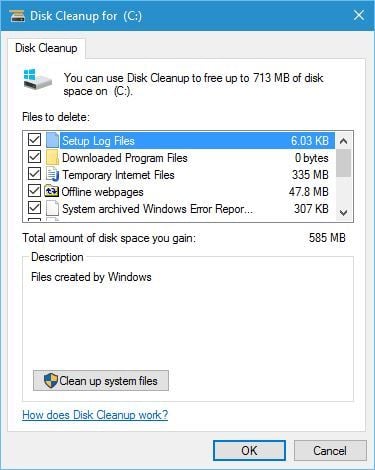
- Après le processus de nettoyage, revenez à la fenêtre Services, faites un clic droit sur le service Mise à jour Windows et choisissez Activer dans le menu.
- Essayez de télécharger à nouveau les dernières mises à jour.
13. Installer la dernière version de Windows Essentials
Parfois, cette erreur peut être causée par d’autres applications, surtout si vous avez Windows Essentials installé. Pour résoudre ce problème, il est conseillé de désinstaller Windows Essentials de votre PC et d’installer la dernière version.
14. Désinstaller les dernières mises à jour de Windows
Il est également possible que certaines mises à jour de Windows aient en fait perturbé le Store. Si vous soupçonnez que cela pourrait être le cas, allez-y et supprimez la mise à jour problématique. Voici comment procéder :
- Appuyez sur Touche Windows + I pour ouvrir l’application Paramètres.
- Une fois l’application Paramètres ouverte, allez dans la section Mise à jour et sécurité.
-
Allez dans l’onglet Mise à jour Windows et cliquez sur Historique des mises à jour.
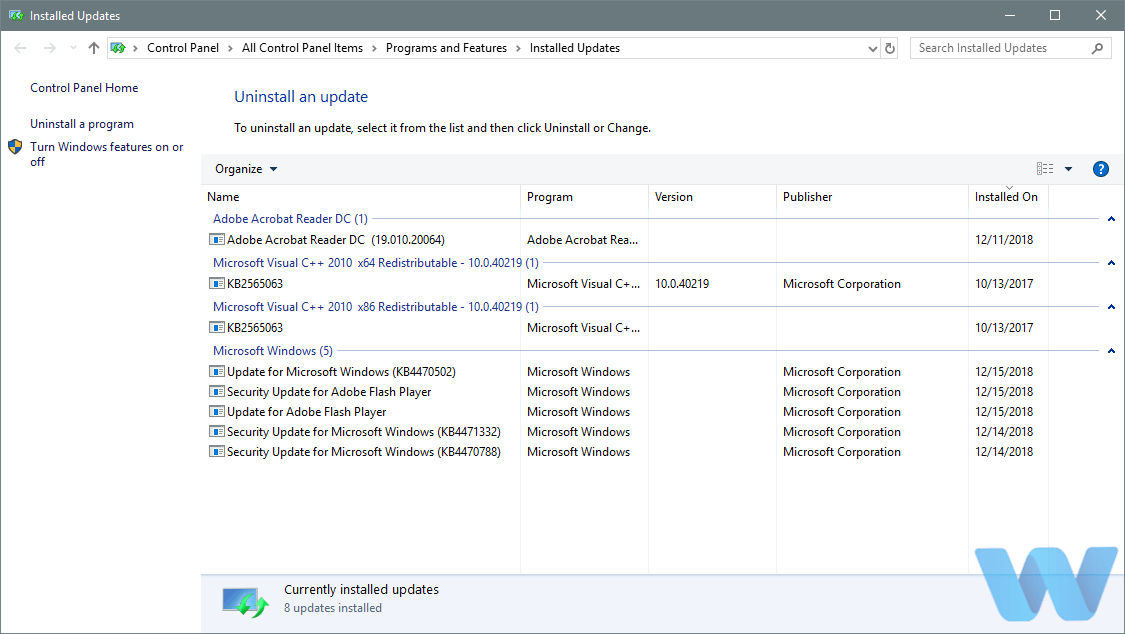
- Cliquez sur Désinstaller les mises à jour.
- La liste des mises à jour installées apparaîtra maintenant. Sélectionnez la mise à jour problematic que vous souhaitez supprimer et cliquez sur le bouton Désinstaller.
- Après avoir supprimé la mise à jour, redémarrez votre PC.
15. Exécuter l’outil de dépannage de mise à jour
Windows 10 dispose également de son propre outil de dépannage. Cet outil peut être utilisé pour traiter toutes sortes de problèmes, y compris les problèmes avec les applications Windows Store et le Store lui-même. Donc, si aucune des solutions précédentes n’a résolu le problème, essayez d’exécuter l’outil de dépannage.
Voici comment exécuter l’outil de dépannage de Windows 10 :
- Ouvrez l’application Paramètres et allez dans la section Mise à jour et sécurité.
- Sélectionnez Dépanner dans le menu à gauche.
-
Sélectionnez Applications du Windows Store dans le panneau de droite et cliquez sur Exécuter l’outil de dépannage.
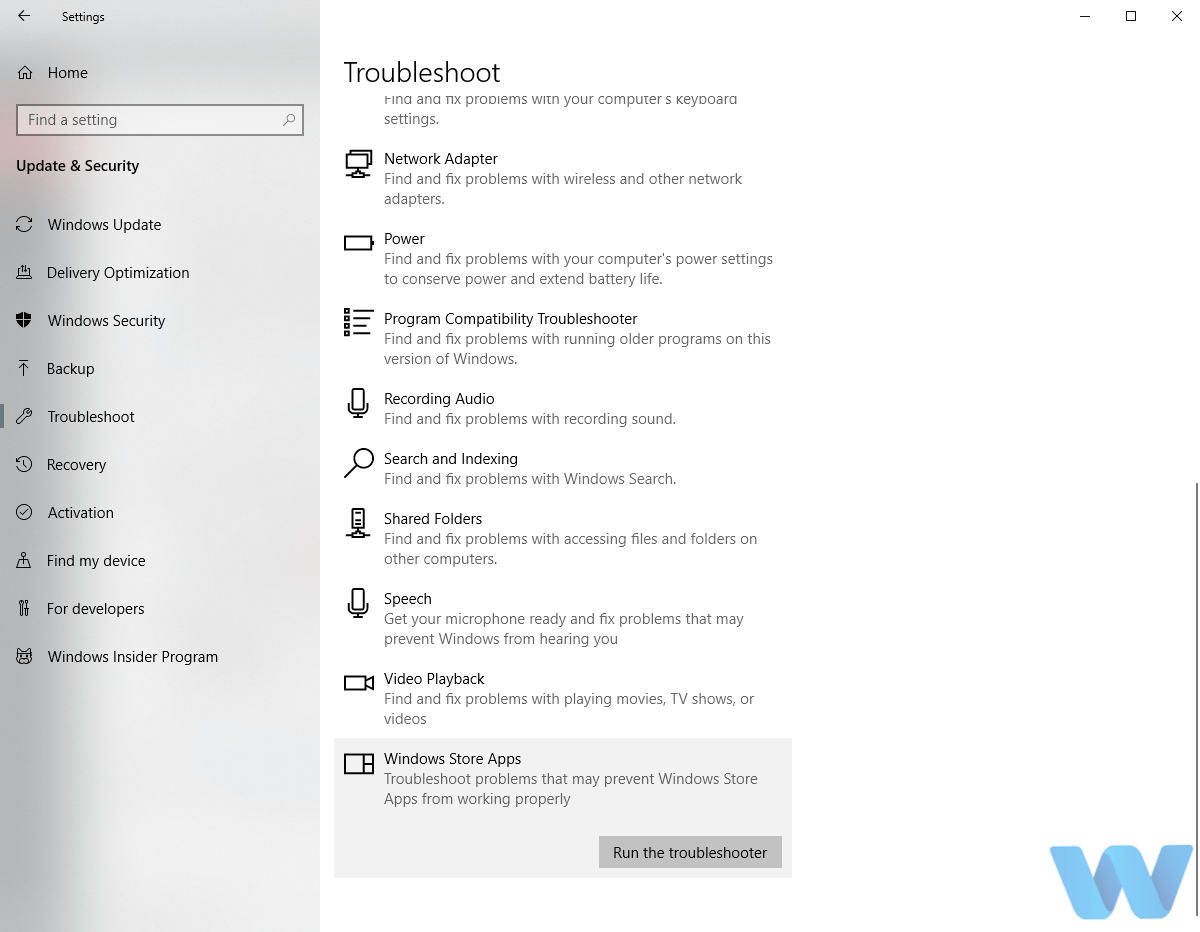
- Suivez les instructions à l’écran pour compléter l’outil de dépannage.
16. Exécuter DISM
Et enfin, si aucune des solutions précédentes n’a résolu le problème, re-déployons l’image système à l’aide de l’outil DISM (Deployment Image Servicing and Management). Espérons que cet outil résoudra le problème définitivement.
Nous allons vous guider à travers la norme et la procédure qui utilise le support d’installation ci-dessous :
- Méthode standard
- Faites un clic droit sur Démarrer et ouvrez l’Invite de commandes (Admin).
- Collez la commande suivante et appuyez sur Entrée :
- DISM /Online /Cleanup-Image /RestoreHealth
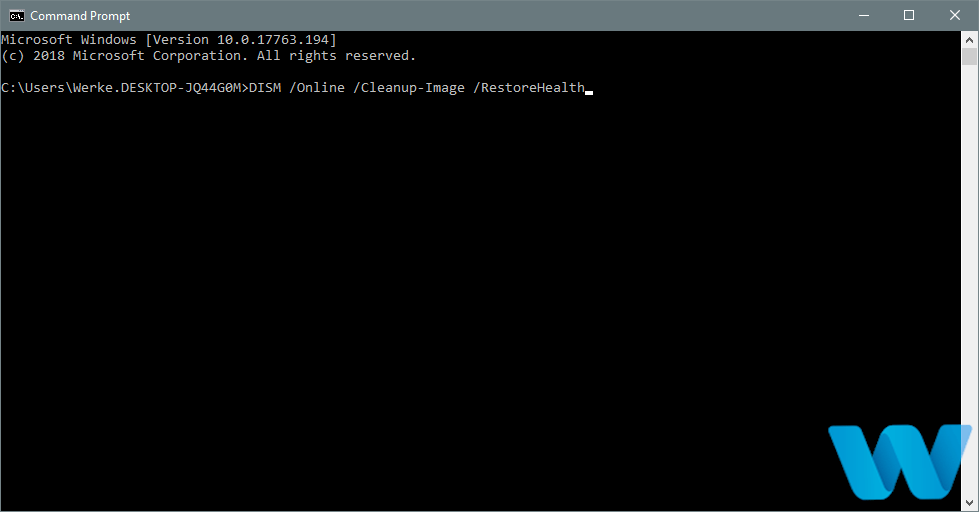
- Attendez que l’analyse soit terminée.
- Redémarrez votre ordinateur et essayez de mettre à jour à nouveau.
- Avec le support d’installation de Windows
- Insérez votre support d’installation de Windows.
- Faites un clic droit sur le menu Démarrer et, dans le menu, choisissez l’Invite de commandes (Admin).
- Dans la ligne de commande, tapez les commandes suivantes et appuyez sur Entrée après chacune :
- dism /online /cleanup-image /scanhealth
- dism /online /cleanup-image /restorehealth
- Maintenant, tapez la commande suivante et appuyez sur Entrée :
- DISM /Online /Cleanup-Image /RestoreHealth /source:WIM:X:SourcesInstall.wim:1 /LimitAccess
- Assurez-vous de changer une valeur X par la lettre du lecteur monté avec l’installation de Windows 10.
-
Après la fin de la procédure, redémarrez votre ordinateur.
En savoir plus sur ce sujet
- La version 19045.6156 de Windows 10 arrive dans la version Preview avec mise à niveau Secure Boot
- La mise à jour de mardi de Windows 11 corrige le journal d’erreurs de pare-feu
- Comment activer Bluetooth sur Windows 10
- Microsoft détaille pourquoi vous devriez passer de Windows 10 à Windows 11
L’erreur 0x80010108 peut causer des problèmes lors de la mise à jour de Windows, mais elle peut parfois affecter d’autres applications également. Cette erreur peut être problématique, mais nous espérons que vous l’avez corrigée en utilisant l’une des solutions de cet article.













